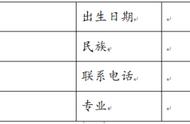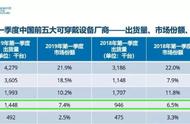在工作中,会遇到打印大量的数据集。
而这些数据很多时候不一定能在打印出来的纸张上很好地呈现,因此打印前的页面效果设计极为重要。
方法/步骤
■以此表格为例,依次点击「视图」-「页面布局」,此时工作表会以数据表格在页面中的视图形式展现。
于此我们也可清晰可见数据在页面中的位置如何,在「页面布局」的视图下,我们同样可以编辑数据。

■当我们点击菜单栏的「页面布局」选项卡时,提供了更多设置的选项。
在此成绩单表格中,我们发现在一页的范围内并不能包含所有的数据。
在这种情况下,我们可以调整「纸张方向」,纵向改成横向。
调整了方向之后,发现已有了不小的变化,但还是有些微的数据为完全调整到一页中。

■为了让工作表数据处于一页中,我们可以缩小列宽。
我们可以通过调整页边距来缩小或者选中表格,拖动列与列之间的线来调整。
现在我们就可以看到所有数据已经调整到一页上了。

■若我们想一键为表格页面添加页眉、页脚,点击「添加页眉」/「添加页脚」。
在弹出的「页面设置」界面,页眉处点击「自定义页眉」,设置所需的页眉内容以及页眉所在位置就可以了。
页脚处根据所需下拉选择样式或者点击「自定义页脚」进行设置页脚内容就可以了。

■奇偶页不同或者首页不同,根据所需情况勾选就可以了。
若我们想返回普通视图进行编辑,依次点击「视图」-「普通」,或者点击状态栏的「普通视图」就可以了。
你学会了吗?